Az IP cím beállítása a Windows XP
- Keresztül az aktív hálózati kapcsolatot (gyorsabb).
Ezt fel lehet használni abban az esetben, a jobb alsó sarokban megjelenik egy kis ikon „két számítógép”.
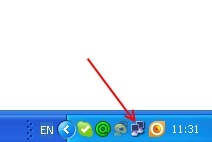
Kattintson duplán az ikonra megnyílik egy ablak az aktuális kapcsolat állapotát és tulajdonságait.
Nyomja meg a „Start” gombra a bal alsó sarokban, majd minden attól függ, a menüben. Ha kiválasztja a stílus Windows XP (ez az alapértelmezett), majd válassza a „Vezérlőpult” és megy a választás „Hálózati kapcsolatok”.
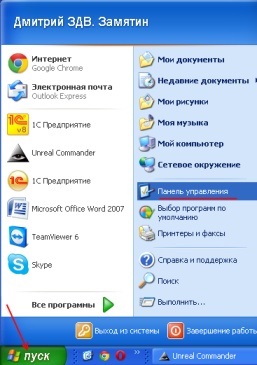
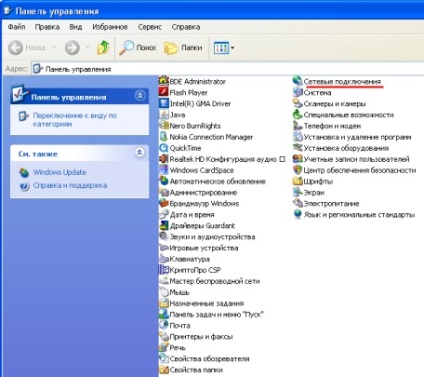
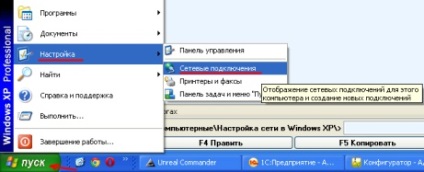
Között a connection LAN vagy nagy sebességű internetkapcsolat »megtalálják a kapcsolatot az állapota« connected »(általában ez az úgynevezett« Local Area Connection „), és kattints rá kétszer.

Vagy a két módszer eredményezi megnyitásával állapotában aktív hálózati kapcsolatot.
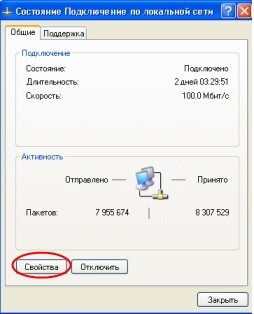
Kattintson a „Tulajdonságok” gombra, akkor megjelenik egy ablak „Network Connection Properties”.
A közepén által használt összetevők hálózati kapcsolat, jelölje ki az elemet az „Internet Protocol (TCP / IP)» alatt és azt nyomja meg egy másik gombot a »Tulajdonságok«.
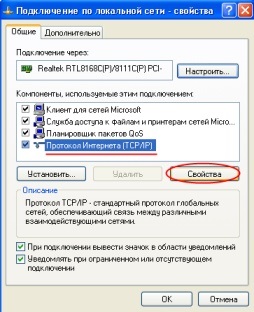
A kijelző beállítások TCP / IP internet protokoll.
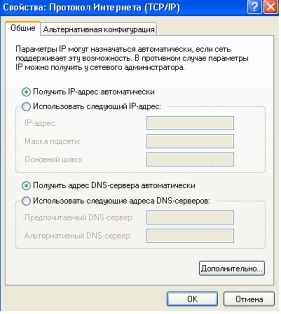
Ahhoz, hogy az új beállítások alkalmazásához Windows néhány másodpercet vesz igénybe. Ezen a ponton a hálózati kapcsolat állapotát jelzi „Identification ...”, ami meg kell változtatni, hogy „Connected”. Ha az állapot „Azonosítás” van tárolva hosszú ideig (néhány perc), majd a legvalószínűbb, a beállítások nem megfelelőek.
Még állapota „Connected” helyi hálózat működésképtelenné válhat. Ez jelzi a csomagok száma az ablak állapotát a hálózati kapcsolat nullával egyenlő, ami ismét beszél hibás hálózati beállításokat.